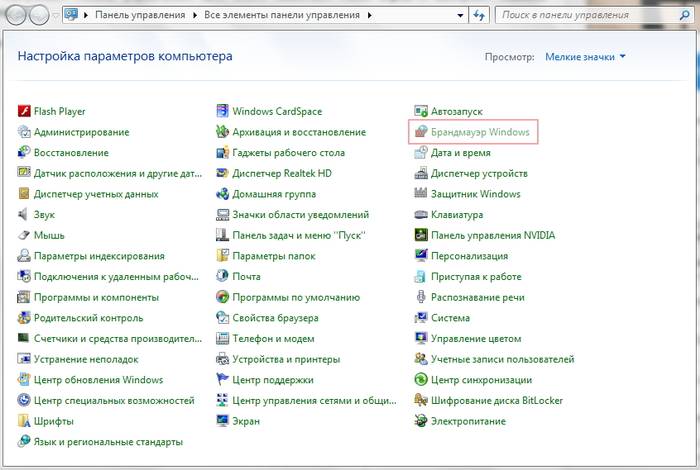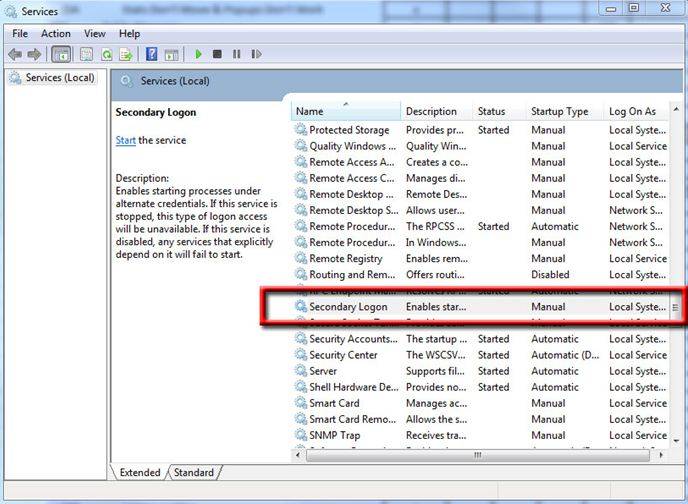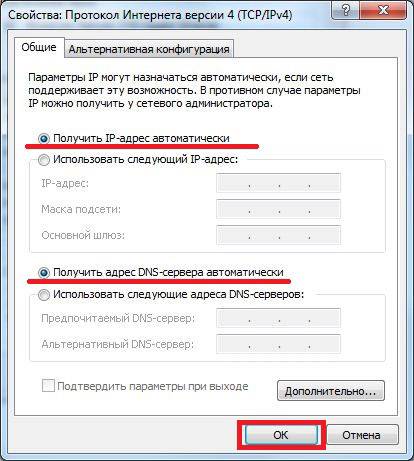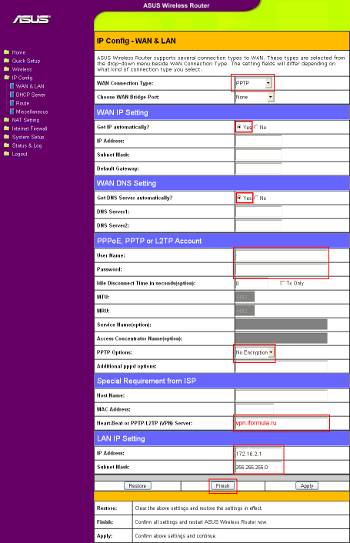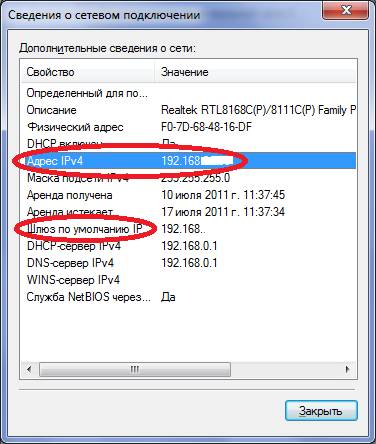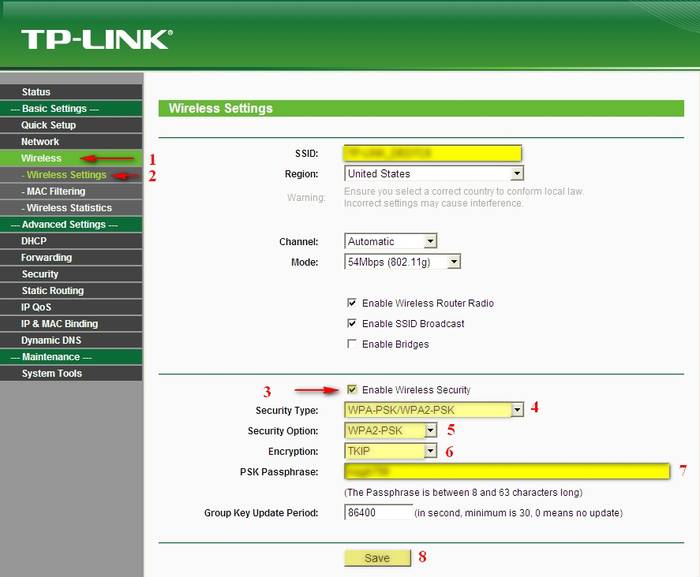Как включить защиту доступа к сети windows 7
Брандмауэр в Windows 7: включение и отключение защитника сети
Защиту Windows 7 от сетевых угроз обеспечивает специальная системная служба — брандмауэр. Иногда он также называется файрволом или персональным межсетевым экраном. Microsoft не рекомендует отказываться от использования защитника, но если вы установили сторонний файрвол, можно отключить брандмауэр в Windows 7. Иногда также может потребоваться внесение некоторых программ в «белый список» защитника сети.
Что такое брандмауэр и зачем он нужен
Основное предназначение этой встроенной утилиты — фильтрация интернет-трафика. Для определения подозрительной активности она использует набор предварительно заданных правил. Потенциально опасные соединения блокируются, не позволяя злоумышленникам получить доступ к компьютеру пользователя. Ограничения могут быть применены и к отправке исходящих пакетов. Таким образом обеспечивается конфиденциальность данных, хранящихся на жёстком диске.
Похожий функционал присутствует не только в операционной системе, но и на большинстве моделей роутеров. Между встроенным защитником Windows и сетевым экраном маршрутизатора есть принципиальное отличие. При активации этой функции на роутере обеспечивается сетевая безопасность всех домашних устройств, а не только одного ПК. Существуют и отдельные программы с аналогичными функциями, не входящие в прошивку маршрутизатора и комплект поставки «семёрки».
Обратите внимание! Не следует путать файрвол и антивирус. Второй тип приложений имеет другой функционал, так как он анализирует не сетевую активность, а пользовательские файлы и код запущенных программ. В системах Microsoft есть отдельная антивирусная служба — «Защитник Windows».
Как включить и настроить брандмауэр
Этот компонент системы автоматически включается после её установки. Поэтому никаких дополнительных действий для активации службы совершать не требуется. При этом, вы можете легко проверить её текущий статус. Достаточно открыть панель управления, затем выбрать пункт «Брандмауэр Windows». В этом разделе можно выполнить и другие действия:
Если служба выключена, на главной странице настроек её статус будет отображаться красным цветом. Чтобы включить защиту, нажмите кнопку «Использовать рекомендуемые параметры». Для более тонкой конфигурации перейдите в меню по ссылке, позволяющей включить/отключить защитник. Такая настройка заключается в разделении параметров файрвола при подключении к домашним и общественным сетям. Второй тип подключений обычно требует более строгих подходов по безопасности передачи данных.
Важно! Если блокировка соединений мешает корректной работе нужного вам приложения, внесите его в список исключений. Это делается на отдельной странице, которую можно включить через меню в левой части окна. Напротив названия программы установите галочки, затем сохраните параметры.
Как отключить брандмауэр в Windows 7
Отключить утилиту можно через тот же пункт панели управления, в котором настраивается защитник сети. Система позволяет полностью отключить файрвол или остановить его работу только в частных/общественных сетях. После выключения защитника ОС будет регулярно отображать предупреждения и предложения его включить. Чтобы избавиться от этих сообщений, воспользуйтесь разделом настройки уведомлений.
Для ускорения работы компьютера рекомендуется также отключить аналогичную службу в операционной системе. Чтобы это сделать, нужно включить меню «Пуск» и набрать «msconfig». Далее откройте предложенную программу и перейдите на вкладку «Службы». Здесь отображаются все фоновые процессы, автоматически запускаемые при загрузке ОС. Найдите службу с соответствующим названием и уберите флажок напротив неё. Затем примените изменения при помощи кнопки в нижней части окна.
Важный совет! Утилиту системной конфигурации также можно включить нажатием комбинации клавиш «Win+R» (выполнить). В появившемся окне введите название «msconfig» и кликните «ОК».
Полезное видео: Отключение защиты в Windows 7
Должна ли быть включена в компьютере служба NAP?
Должна ли быть включена в компьютере служба NAP?
В этом разделе описывается, как настроить клиенты виртуальной частной сети (VPN) для работы с принудительной защитой доступа к сети. Сюда входят следующие задачи.
Включение клиента принудительного карантина для удаленного доступа
Включение и запуск службы агента NAP
Подстройка клиентов, не поддерживающих защиту доступа к сети (необязательно)
Описанные здесь процедуры предполагают, что перед установкой и настройкой NAP было успешно настроено и протестировано подключение к VPN-клиенту.
NAP поддерживается на клиентах со следующими операционными системами.
Windows Server 2008
Windows XP с пакетом обновления 3 (SP3)
Обновленный список клиентских операционных систем, поддерживающих защиту доступа к сети, см. в разделе «Какие версии Windows поддерживают защиту доступа к сети в качестве клиента?» статьи Защита доступа к сети: вопросы и ответы (текст может быть на английском языке) ( go microsoft com ).
Включение клиента принудительного карантина для удаленного доступа
Для метода принудительной защиты доступа к сети VPN необходимо, чтобы клиент принудительного карантина для удаленного доступа был включен на всех компьютерах с клиентом NAP.
Чтобы включить клиент принудительного карантина для удаленного доступа, выполните следующие действия:
Нажмите кнопку Пуск, выберите Все программы, затем Стандартные и Выполнить.
Введите napclcfg.mscи нажмите клавишу ВВОД.
В дереве консоли выделите элемент Клиенты системы ограничений.
В области сведений щелкните правой кнопкой Клиент принудительного карантина для удаленного доступа и выберите команду Включить.
В окне Конфигурация клиента NAP нажмите кнопку Закрыть.
Включение и запуск службы агента NAP
По умолчанию служба агента защиты доступа к сети на компьютерах с операционной системой Windows Vista настроена на запуск Вручную. Каждый клиент должен быть настроен таким образом, чтобы служба агента NAP запускалась автоматически, а затем необходимо запустить соответствующую службу.
Чтобы включить и запустить службу агента NAP, выполните следующие действия:
Нажмите кнопку Пуск, выберите Панель управления, затем Система и ее обслуживание и Администрирование.
Дважды щелкните элемент Службы.
В списке служб дважды щелкните Агент защиты доступа к сети.
В диалоговом окне Свойства агента защиты доступа к сети измените Тип запуска на Автоматически, а затем нажмите кнопку Запустить.
Дождитесь, когда запустится служба агента NAP, а затем нажмите кнопку ОК.
Закройте консоль Службы и окна Администрирование и Система и ее обслуживание.
Настройка VPN-подключений
Чтобы изменить VPN-подключения, выполните следующие действия:
Нажмите кнопку Пуск, выберите пункт Выполнить и введите NCPA.cpl, после чего нажмите клавишу ВВОД.
В окне Сетевые подключения щелкните правой кнопкой мыши нужное VPN-подключение, выберите пункт Свойства и перейдите на вкладку Безопасность.
Убедитесь, что выбран параметр Дополнительные (выборочные параметры), и нажмите кнопку Параметры.
Для параметра Безопасный вход установите флажки ИспользоватьПротокол расширенной проверки подлинности (EAP) и Защищенный EAP (PEAP) (шифрование включено), а затем выберите Свойства.
Щелкните элемент Настройка, а затем кнопку ОК.
В разделе Выберите метод проверки подлинности выберите либо Безопасный пароль (MS-CHAP v2), либо Смарт-карта или иной сертификат в зависимости от способа развертывания.
Выберите параметр Включить проверки в карантине.
В окнах Свойства VPN-подключения нажмите кнопку ОК три раза.
Подстройка клиентов, не поддерживающих защиту доступа к сети (необязательно)
Клиенты с другими операционными системами могут быть настроены для развертывания с защитой доступа к сети. Эти клиенты должны подключаться к сети при помощи диспетчера подключений, а сервер политики сети нужно настроить таким образом, чтобы эти клиенты помещались в карантинную сеть. В этом случае они смогут подключиться к сети VPN-клиентов через службу карантина для удаленного доступа (RQS) или клиент карантина для удаленного доступа (RQC).
Дополнительные сведения об использовании диспетчера подключений см. на странице Пакет администрирования диспетчера подключений ( go microsoft com ).
Сведения о конфигурации сервера политики сети см. в подразделе «Настройка политики сети для клиентов, не поддерживающих NAP» раздела Настройка сетевых политик сервера политики сети.
Связанные разделы
Концепции
Настройка защиты доступа к сети
Включить защиту сети Turn on network protection
Область применения: Applies to:
Хотите испытать Defender для конечной точки? Want to experience Defender for Endpoint? Зарегистрився для бесплатной пробной. Sign up for a free trial.
Защита сети помогает предотвратить использование сотрудниками любого приложения для доступа к опасным доменам, в которые могут быть организованы фишинговые атаки, эксплойты и другой вредоносный контент в Интернете. Network protection helps to prevent employees from using any application to access dangerous domains that may host phishing scams, exploits, and other malicious content on the internet. Вы можете проверить защиту сети в тестовой среде, чтобы просмотреть, какие приложения будут заблокированы, прежде чем включить ее. You can audit network protection in a test environment to view which apps would be blocked before you enable it.
Проверьте, включена ли защита сети Check if network protection is enabled
Проверьте, включена ли защита сети на локальном устройстве с помощью редактора реестра. Check if network protection has been enabled on a local device by using Registry editor.
Выберите кнопку Начните в панели задач и введите regedit для открытия редактора реестра Select the Start button in the task bar and type regedit to open Registry editor
Выберите HKEY_LOCAL_MACHINE из бокового меню Choose HKEY_LOCAL_MACHINE from the side menu
Перейдите через вложенные меню к политикам программного обеспечения Microsoft > > > Защитник Windows > Защитник Windows Защита сети guard > Navigate through the nested menus to SOFTWARE > Policies > Microsoft > Windows Defender > Windows Defender Exploit Guard > Network Protection
Выберите EnableNetworkProtection, чтобы увидеть текущее состояние сетевой защиты на устройстве Select EnableNetworkProtection to see the current state of network protection on the device
Включить защиту сети Enable network protection
Включить защиту сети с помощью любого из этих методов: Enable network protection by using any of these methods:
PowerShell PowerShell
Введите powershell в меню Пуск, щелкните правой кнопкой мыши Windows PowerShell выберите Выполнить в качестве администратора Type powershell in the Start menu, right-click Windows PowerShell and select Run as administrator
Введите следующий cmdlet: Enter the following cmdlet:
Необязательный вариант: включить функцию в режиме аудита с помощью следующего cmdlet: Optional: Enable the feature in audit mode using the following cmdlet:
Используйте Disabled вместо или для AuditMode Enabled отключения функции. Use Disabled instead of AuditMode or Enabled to turn off the feature.
Управление мобильными устройствами (MDM) Mobile device management (MDM)
Microsoft Endpoint Manager (ранее Intune) Microsoft Endpoint Manager (formerly Intune)
Вход в центр администрирования microsoft Endpoint Manager (https://endpoint.microsoft.com) Sign into the Microsoft Endpoint Manager admin center (https://endpoint.microsoft.com)
Создание или изменение профиля конфигурации защиты конечной точки Create or edit an endpoint protection configuration profile
В статье Параметры конфигурации в потоке профилей перейдите в microsoft Defender Exploit Guard Network > filtering Network protection > > Enable or Audit only Under Configuration Settings in the profile flow, go to Microsoft Defender Exploit Guard > Network filtering > Network protection > Enable or Audit only
Групповая политика Group Policy
Используйте следующую процедуру, чтобы включить защиту сети на компьютерах с доменом или на автономных компьютерах. Use the following procedure to enable network protection on domain-joined computers or on a standalone computer.
На автономных компьютерах перейдите в Начните, а затем введите и выберите групповую политику редактирования. On a standalone computer, go to Start and then type and select Edit group policy.
На компьютере управления групповой политикой, примыкаемом к домену, откройте консоль управления групповой политикой правойкнопкой мыши объект групповой политики, который необходимо настроить, и выберите Изменить. On a domain-joined Group Policy management computer, open the Group Policy Management Console, right-click the Group Policy Object you want to configure and select Edit.
В редакторе управления групповой политикой перейдите к конфигурации компьютера и выберите административные шаблоны. In the Group Policy Management Editor, go to Computer configuration and select Administrative templates.
Расширь дерево до компонентов Антивирус Microsoft Defender > Microsoft Defender Защитник Windows защита сети exploit > > Guard. Expand the tree to Windows components > Microsoft Defender Antivirus > Windows Defender Exploit Guard > Network protection.
В старых версиях Windows путь групповой политики может говорить «Защитник Windows антивирус», а не «Антивирус Microsoft Defender». On older versions of Windows, the group policy path may say «Windows Defender Antivirus» instead of «Microsoft Defender Antivirus.»
Чтобы полностью включить защиту сети, необходимо настроить параметр Групповой политики для включения, а также выбрать Блок в выпадаемом меню параметров. To fully enable network protection, you must set the Group Policy option to Enabled and also select Block in the options drop-down menu.
Подтверждение того, что защита сети включена на локальном компьютере с помощью редактора реестра: Confirm network protection is enabled on a local computer by using Registry editor:
Выберите regedit Начните и введите, чтобы открыть редактор реестра. Select Start and type regedit to open Registry Editor.
Перейдите кHKEY_LOCAL_MACHINE\SOFTWARE\Policies\Microsoft\Windows Defender\Policy Manager\EnableNetworkProtection Navigate to HKEY_LOCAL_MACHINE\SOFTWARE\Policies\Microsoft\Windows Defender\Policy Manager\EnableNetworkProtection
Выберите EnableNetworkProtection и подтвердите значение: Select EnableNetworkProtection and confirm the value:
Нет доступа к сети возможно доступ блокирует Брандмауэр или антивирус
Если интернет не работает, и нет возможности вызвать специалиста срочно, вы можете попытаться наладить настройки самостоятельно, воспользовавшись нашей статьёй.
Совет: прежде чем искать методы решения проблем в настройках сети и роутера, проверьте состояние своего счёта у провайдера и надежность крепления сетевого кабеля, приблизительно в половине случаев это решает проблему.
Брандмауэр или антивирус?
Иногда, доступ в интернет могут блокировать собственные агенты защиты системы, как брандмауэр или антивирус. Определить запрет брандмауэра Windows 8 достаточно просто – отключить его в настройках системы и проверить подключение, если сеть появится – проблема обнаружена.
Если запрет исходит от антивируса, нужно отключать уже непосредственно программу или завершать соответствующие процессы через диспетчер задач.
Настройка Брандмауэра в ОС Windows
Основная функция брандмауэра – проверка данных поступающих из интернета и блокировка тех, которые вызывают опасения. Существует два режима «белый» и «черный» список. Белый – блокировать всё, кроме того, что разрешено, черный разрешать все кроме запрещенного. Даже после полной настройки брандмауэра остаётся необходимость устанавливать разрешения для новых приложений.
Чтобы найти брандмауэр:
Если у вас уже установлен антивирус, отключите брандмауэр как показано на этой картинке.
Блокирование исходящих соединений
Брандмауэр и иногда антивирус могут полностью блокировать все исходящие соединения.
Чтобы перекрыть файерволом исходящие подключения в режиме белого фильтра нужно:
Правила для приложений
Есть специальный список программ, которым разрешен обмен данными с интернетом и если нужная вам блокируется, нужно просто настроить разрешения для нее в этом списке. Кроме того, можно настроить уведомления так, чтобы если блокируется новое приложение, вы имели выбор – оставить все как есть и разрешить доступ этой программе.
Например, можно закрыть доступ к интернету для скайпа или гугл хром, или наоборот, оставить доступ только для пары конкретных рабочих программ.
Видео: Сеть без доступа к Интернету
Правила для служб
Чтобы настроить доступ для служб:
В новых версиях Windows, начиная с Vista, предусмотрена возможность выбирать службу из списка, не вводя имя службы вручную. Если нет доступа к компьютеру в сети windows xp или windows server, вам нужно настроить службу политики доступа, то подробное описание можно найти в справках системы.
Активируем зарезервированное правило
Чтобы активировать зарезервированное правило, нужно повторить пункты 1-3 из предыдущего раздела, затем:
Разрешаем VPN-подключение
Для установки особого разрешения VPN подключения, нужно снова повторить пункты 1-3, далее:
Настройка антивируса
При возникновении проблем, один из лучших вариантов – зайти на сайт антивируса или обратиться в тех.поддержку продукта, там вам точно укажут правильные настройки программы.
Антивирус не должен блокировать рабочие программы – как гугл хром или скайп, но должен их проверять во время работы.
Безопасные настройки антивируса должны включать:
Обновление
Обновление антивируса должно быть актуальным, либо с выходом новых версий, либо ежемесячно автоматически.
Нет доступа к сети в Windows 7
Если при подключении вы видите «Неопознанная сеть», но все настройки в порядке, обратитесь сначала к провайдеру – это может быть его внутренняя ошибка.
После переустановки Windows настройки интернета обычно возвращаются к первоначальным, поэтому нужно устанавливать их заново:
Причиной проблемы могут стать ошибки протокола Windows, чтобы исправить это, нужно сбросить настройки протокола.
Это довольно просто:
Проблема в роутере, или в ноутбуке?
Когда возникают проблемы подключения через WiFi, нужно определить, в чем источник проблемы. Это может быть ноутбук, роутер или провайдер. Если все устройства подключаются к роутеру и нормально работают с интернетом – причина в ноутбуке, если наоборот, подключить сетевой кабель к ноутбуку и интернет будет работать – нужно заняться настройками роутера. Когда ничего не помогает, обратитесь в тех.поддержку провайдера.
Причина в ноутбуке
Если проблема в ноутбуке, но все вышеперечисленные настройки в порядке, проведите диагностику системы на вирусы и работу устройств. Возможны неполадки в работе сетевого драйвера или даже нарушения работы непосредственно сетевой карты, разъема.
Возможно, не совпадает пароль WiFi точки, например, из-за неправильной раскладки или CapsLock.
Причина в Wi-Fi роутере
Роутер при неправильных настройках может раздавать WiFi без доступа к сети. О том как правильно настроить роутер – читайте далее.
Одной из причин подключения без сети может быть защита сети вай фай от несанкционированного доступа с помощью блокировки по MAC-адресу. Узнать, как исправить эту проблему можно на сайте производителя роутера, или самостоятельно найти в настройках список разрешенных или запрещенных адресов и добавитьудалить адрес своего ноутбука.
Посмотреть MAC-адрес своего ноутбука можно введя команду Ipconfig / all в командной строке.
Также, на роутере есть настройки ограничения скорости для каждого клиента, таким образом можно как разрешить скорость на максимально, так и ограничить её до пары кбсек.
Проблемы со скоростью интернета могут быть сигналом о помощи от самого роутера – возможно, вы не сняли с него заводскую пленку, он чем-то накрыт или перегревается по другим причинам. Если не обеспечить устройству нормальную вентиляцию, то проживёт оно недолго и крайне неэффективно.
Проверяем интернет соединение без роутера
Если в возникших проблемах вы подозреваете именно роутер, для проверки нужно подключить сетевой кабель к ноутбуку или компьютеру. Если интернет не заработал автоматически, создать новое кабельное подключение, ввести логин и пароль, предоставленные провайдером. Возможно, понадобится ввести дополнительные настройки протоколов в свойствах адаптера.
Настройка соединения с интернетом
Чтобы проверить, соответствуют ли настройки IPv4 компьютера заявленным провайдером, нужно сделать следующее:
Настройка соединения через роутер, происходит через веб-интерфейс устройства. В комплекте к маршрутизатору иногда идет диск с настройками, но можно обойтись и без него. Для первоначальной настройки лучше всего соединить роутер непосредственно с ноутбуком, а потом уже с кабелем интернета, подключение к электросети выполняется в последнюю очередь.
Далее, следуем инструкции:
Это могут быть:
Если у вас недостаточно времени чтобы ждать специалиста, нет желания тратить деньги, вы чувствуете себя уверенным пользователем ПК, то пользуясь различными инструкциями и рекомендациями, можете попробовать самостоятельно настроить подключение интернета. Скорее всего, это займет в два-три раза больше времени и энергии, чем обращение к мастеру, но зато даст полезный опыт в будущем.